この記事ではJRMC24でのリッピング検証とJRMC24のリッピングに関する設定項目について書いています。検証結果が芳しくなかったためそれ以降JRMCでリッピングすることはありませんが、JRMC26では設定項目が変更されています。
CD取り込み時のデータ補間発生を嫌うならJRiverのリッピングはお勧めできない!?
レンタル中のCDをJRiver Media Center 24でリッピングしてみました。
オーディナリーサウンド定番のリッピングソフトは過去にもご紹介したCUERipperですが、JRiverのリッピング機能が同じく信頼性の高いものであればこちらに移行しても良いかな?との思いもあったからです。
まずは、いつものようにCUERipperでリッピング。アルバムは エイミー・ワインハウスの「ライオネス:ヒドゥン・トレジャーズ」
60年代R&Bのフレーバー溢れる良い曲ですね(^^)
流石にレンタルCD!いきなり一曲目で読み取りエラーが発生しました。何度かトライしましたが毎回同じ所で発生しているようです。

リッピングしたレンタルCD:写真よりも実際は多くのキズが付いています
パイオニア製のPureRead 機能搭載ドライブで”パーフェクトモード”を選択してリッピングした場合、キズや汚れなど状態の悪いCDで読み取り不可能な位置に差し掛かるとその時点でリッピングを停止します。正にこの状況が発生したと思われます。※過去の経験上もパーフェクトモードではキズの多いCDはこのように止まります。
そこで今度はリッピング用ドライブはそのままに、ソフトをJRiver 24に変更してリッピングしてみました。JRiver 24のリッピングには”普通”と”エラー訂正”のオプションがあるので両方で試しています。
CUERipper ではエラーメッセージと共に必ず停止する(=補間処理しなければリッピングを完結できないことを知らせてくれる)のに対して、JRiver は”普通”と”エラー訂正”オプション何れの場合も何事もなく一曲目のリッピングを完了してしまいました。
2つのリッピングソフトで明らかに動作が異なります。※過去にも6種類程のリッピングソフトで PureRead ”パーフェクトモード”の挙動が異なる事は確認しています。
この時点では、CUERipper と JRiver のリッピング機能のどちらが正しい挙動であるか断定することはできません。しかし、キズの多い見るからに読み取りエラーを起こしそうなCDでリッピングを停止する(=読み取り不能の箇所があるのでリッピングしたければ改めて補間処理をするモードで再挑戦する)CUERipper のほうが、何事もなくリッピングしてしまう(おそらくこっそり補間処理する) JRiver よりも信頼性が高いであろうと判断しました。
但し今回は、実際に該当箇所を聴いてみても特に気になる点はありませんでしたから、データ補間されても一向に気にしないなら CD 取り込みに JRiver を使っても問題ありません。
因みにオーディナリーサウンドはCD 取り込みにはパーフェクトモードが正しく動作するリッピングソフト(CUERipper など)を使って正確にリッピングすることをお勧めしています。何故ならオリジナルのCDが何らかの原因で使えなくなった場合に備えて、リッピングしたデータがバックアップの役目をちゃんと果たしてくれるからです。
「CD は新品しか購入しないから問題ない」とは必ずしも言い切れません。新品でも製造の精度に問題があって、すんなり正確なリッピングが出来ないCDも存在します。また、新品で購入しても経年劣化により正確なリッピングが出来なくなってくる場合もあるからです。
CDリッピング関連の設定項目
JRiverでCDリッピングする際に対象となる設定項目はオプションの次のメニューの中にあります。
- CD, DVD & BD
- エンコーディング
- ファイルの場所
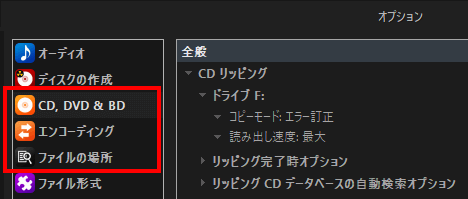
設定項目は多岐にわたりますが、主要な設定項目については後述します。
CD, DVD & BD
- CDリッピング
- ドライブ
- コピーモード
- 読み出し速度
- リッピング完了時オプション
- リッピング後にCDを取り出す
- リッピング後に最近リッピングしたプレイリストを表示
- リッピング後にインターネットからカバーアートを取得
- リッピング後にサウンドを再生
- リッピングCDデータベースの自動検索オプション
- 自動リッピングモード有効
- 複数が一致した場合は最初を選ぶ
- 見つからない場合はCD送信ダイアログを表示
- 失敗メッセージを表示
- ファイル管理
- 同じ名前の時は上書き
- エラー訂正リッピングモードのときにログファイルを作成
- 分割ファイルでなくシングルファイルとキューファイルにリッピング
- 詳細オプション
- リッピングと同時にオーディオを分析
- リッピングとエンコードを同時に行う
- エンコードする前に音量を98%に標準化する
- ドライブ
- 自動再生
- DVD
- オーディオCD
- ブルーレイ
エンコーディング
- エンコーダ
- エンコーダ設定
ファイルの場所
- オーディオ(CDからリッピングしたものとポッドキャスト)
- フォルダルール
- ファイル名のルール
- カバーアート
- 変換用キャッシュ
- プログラムファイル
リッピングの主要設定項目
コピーモード
場所:CDリッピング > ドライブ
設定:普通/エラー訂正
エラー訂正リッピングモードのときにログファイルを作成
場所:CDリッピング > ファイル管理
設定:on/off
オンにするとJRSecureRip.logが作成されます。ログファイルはリッピングソフトのエラー訂正機能ではダメなのか?を検証に<ログファイル抜粋>として掲載しています。
分割ファイルでなくシングルファイルとキューファイルにリッピング
場所:CDリッピング > ファイル管理
設定:on/off
シングルファイルについてはCD資産の残し方-リッピング時のファイル形式をご覧ください。注)JRiverでシングルファイルを試した事はありません。
エンコーダ
場所:エンコーディング
設定:(次のリストから選択します。)
- AIFF Encoder
- Apple Lossless Audio Codec (ALAC)
- DSD
- External Encoder
- FLAC Encoder
- Monkey’s Audio (APE)
- MP3 Encoder
- Musepack (MPC)
- Ogg Vorbis
- Uncompressed Wave
- Wave Pack
- Windows Media
エンコーダ設定
場所:エンコーディング
選択したエンコーダーの設定をおこないます。
オーディオ(CDからリッピングしたものとポッドキャスト)
場所:ファイルの場所
設定:(ここでリッピング先のルートフォルダを指定します。ルートフォルダ以下にフォルダルールで設定したサブフォルダが作成されます)
フォルダルール
場所:ファイルの場所 > オーディオ(CDからリッピングしたものとポッドキャスト)
設定:(次のリストから選択します。)
- [Artist]¥[Album]
- [Genre]¥[Artist]¥[Album]
- [Artist]-[Album]
- カスタム…
ファイル名のルール
場所:ファイルの場所 > オーディオ(CDからリッピングしたものとポッドキャスト)
設定:(次のリストから選択します。)
- [Artist] – [Name]
- [Artist] – [Album] – [Name]
- [Artist] – [Album] – [Track #] – [Name]
- [Artist] – [Track #] – [Name]
- [Track #] – [Name]
- カスタム…








